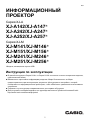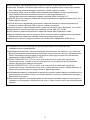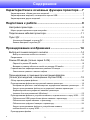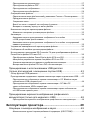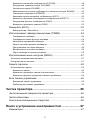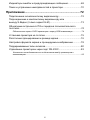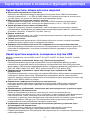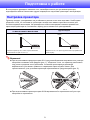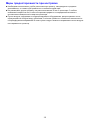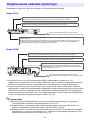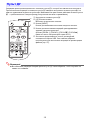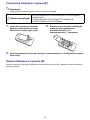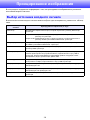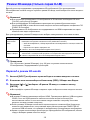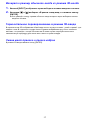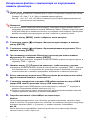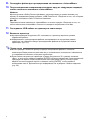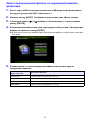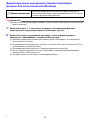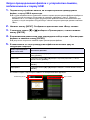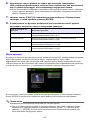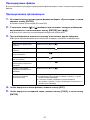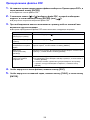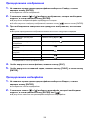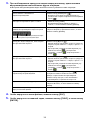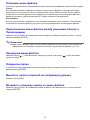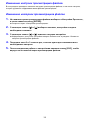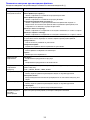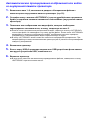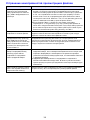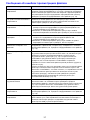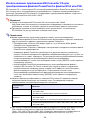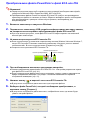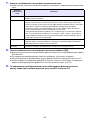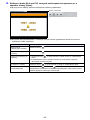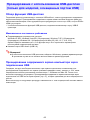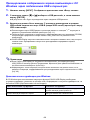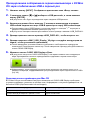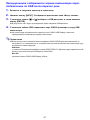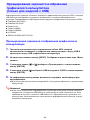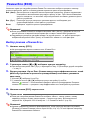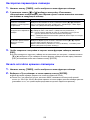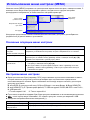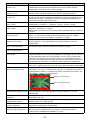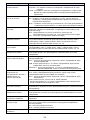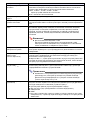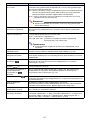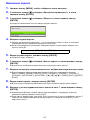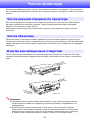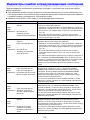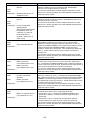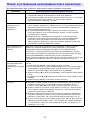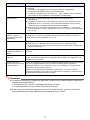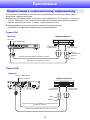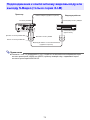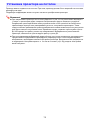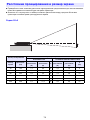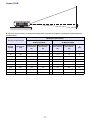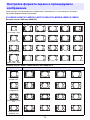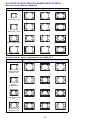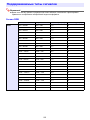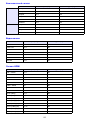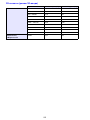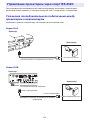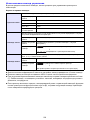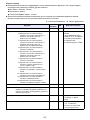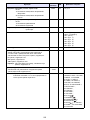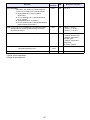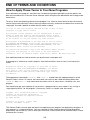Casio XJ-A142, XJ-A147, XJ-A242, XJ-A247, XJ-A252, XJ-A257 Инструкция по эксплуатации
- Категория
- Проекторы для передачи данных
- Тип
- Инструкция по эксплуатации
Это руководство также подходит для

1
ИНФОРМАЦИОННЫЙ
ПРОЕКТОР
Серия XJ-A
XJ-A142/XJ-A147*
XJ-A242/XJ-A247*
XJ-A252/XJ-A257*
Серия XJ-M
XJ-M141/XJ-M146*
XJ-M151/XJ-M156*
XJ-M241/XJ-M246*
XJ-M251/XJ-M256*
Инструкция по эксплуатации
z В данной инструкции «Серия XJ-A» и «Серия XJ-M» относится только к конкретным моделям,
перечисленным выше.
z Внимательно прочитайте информацию разделов «Меры безопасности» и «Меры
предосторожности при эксплуатации» документа «Инструкция по настройке», который
поставляется с информационным проектором, чтобы обеспечить правильное использование
устройства.
z Сохраните эту инструкцию в надежном месте для справок в будущем.
z Для
получения последней версии этого руководства посетите указанный ниже веб-сайт.
http://world.casio.com/manual/projector/
*Модели, оснащенные портом USB
RU

2
z DLP является зарегистрированным товарным знаком Texas Instruments в США.
z Microsoft, Windows и Windows Vista являются зарегистрированными товарными знаками
или товарными знаками Microsoft Corporation в США и других странах.
z Технология HDMI, логотип HDMI и мультимедийный интерфейс высокого разрешения
(High-Definition Multimedia Interface) являются товарными знаками или
зарегистрированными товарными знаками компании HDMI Licensing, LLC.
z Mac OS является товарным знаком или зарегистрированным товарным знаком Apple, Inc. в
США и других странах.
z
PJLink является ожидающим регистрации товарным знаком или зарегистрированным
товарным знаком в Японии, США и других странах и регионах.
z Crestron является зарегистрированным товарным знаком Crestron Electronics, Inc. в США.
z AMX является зарегистрированным товарным знаком AMX LLC в США.
z XGA является зарегистрированным товарным знаком IBM Corporation в США.
z Другие названия компаний и продуктов могут являться зарегистрированными торговыми
названиями или товарными
знаками соответствующих владельцев.
z Компоненты данного продукта созданы на основе работ Independent JPEG Group.
z Содержание данной инструкции по эксплуатации может быть изменено без
предварительного уведомления.
z Запрещается копировать данную инструкцию пользователя, как целиком, так и частично.
Данную инструкцию разрешается использовать исключительно в личных некоммерческих
целях. Запрещается использовать инструкцию в любых других целях без письменного
разрешения CASIO COMPUTER CO., LTD.
z CASIO COMPUTER CO., LTD. не несёт ответственности за какой-либо ущерб или
упущенную выгоду, а также по претензиям третьих лиц, вызванным использованием
данного продукта или данной инструкции.
z CASIO COMPUTER CO., LTD. не несёт ответственности за какой-либо ущерб или
упущенную выгоду, понесённые в результате утраты данных в связи с неисправностью, в
результате ремонта данного продукта
или по другим причинам.
z Изображения экранов, приводимые в данной инструкции, предоставлены исключительно в
демонстрационных целях и могут не соответствовать в точности изображению на экране
фактического продукта.
z Все снимки экранов в этом руководстве соответствуют английской версии. Некоторые из
терминов, используемые в пояснительном тексте, также соответствуют английской версии
экранов.

3
Содержание
Характеристики и основные функции проектора ... 7
Характеристики, общие для всех моделей .............................................................. 7
Характеристики моделей, оснащенных портом USB .............................................. 7
Характеристики других моделей............................................................................... 8
Подготовка к работе ..................................................... 9
Настройка проектора............................................................................9
Меры предосторожности при настройке ................................................................ 10
Подключение кабелей проектора......................................................11
Пульт ДУ..............................................................................................12
Установка батарей в пульт ДУ......................................................................... 13
Замена батарей в пульте ДУ............................................................................. 13
Проецирование изображения ................................... 14
Выбор источника входного сигнала ..................................................14
Выбор источника входного сигнала .................................................................. 15
Разрешение .............................................................................................................. 15
Режим 3D-ввода (только серия XJ-M)...............................................16
Переход в режим 3D-ввода .................................................................................. 16
Возврат к режиму обычного ввода из режима 3D-ввода ................................. 17
Горизонтальное переворачивание в режиме 3D-ввода........................................ 17
Смена мест правого и левого кадров ............................................................... 17
Проецирование с помощью просмотрщика файлов
(только для моделей, оснащенных портом USB).............................18
Обзор просмотрщика файлов ................................................................................. 18
Проецирование файлов из внутренней памяти проектора .................................. 18
Копирование файлов с компьютера во внутреннюю память проектора .... 19
Запуск проецирования файлов из внутренней памяти проектора ............... 21
Форматирование внутренней памяти проектора
(только для пользователей Windows)............................................................... 22
Проецирование файлов с устройства памяти, подключенного к порту USB ...... 23
Подключение USB-устройства флэш-памяти к проектору .......................... 23
Подключение карты памяти к п
роектору ........................................................ 24
Подключение цифровой камеры к проектору................................................... 24
Запуск проецирования файлов с устройства памяти,
подключенного к порту USB............................................................................... 25
Проецируемые файлы............................................................................................. 27
B

4
Проецирование презентации ............................................................................. 27
Проецирование файлов PDF ............................................................................... 28
Проецирование изображения .............................................................................. 29
Проецирование видеофайла ............................................................................... 29
Операции меню файлов .......................................................................................... 31
Переключение меню файлов между режимами Список и Пиктограммы....... 31
Прокрутка меню файлов..................................................................................... 31
Открытие папки.................................................................................................. 31
Выход из папки и переход на следующий уровень............................................ 31
Возврат к главному экрану из меню файлов .................................................... 31
Изменение настроек просмотрщика файлов......................................................... 32
Изменение настроек просмотрщика файлов................................................... 32
Автозапуск ................................................................................................................ 34
Автоматическое проецирование изображений
или видео
с USB-устройства флэш-памяти...................................................................... 34
Автоматическое проецирование изображений или видео из внутренней
памяти проектора............................................................................................... 35
Устранение неисправностей просмотрщика файлов............................................ 36
Сообщения об ошибках просмотрщика файлов.................................................... 37
Использование приложения EZ-Converter FA для преобразования файлов
PowerPoint в файлы ECA или PtG .......................................................................... 38
Преобразование файла PowerPoint в файл ECA или PtG................................. 39
Настройка разрешения экрана для файла ECA или PtG ................................. 41
Указание максимального времени отображения анимации............................ 41
Воспроизведение файла
ECA или PtG на компьютере.................................... 41
Проецирование с использованием USB-дисплея
(только для моделей, оснащенных портом USB).............................43
Обзор функций USB-дисплея.................................................................................. 43
Проецирование содержимого экрана компьютера через подключение USB...... 43
Проецирование содержимого экрана компьютера с ОС Windows через
подключение USB в первый раз .......................................................................... 44
Проецирование содержимого экрана компьютера с ОС Mac OS
через подключение USB в первый раз ............................................................... 45
Проецирование содержимого экрана компьютера через подключение
по USB после первого раза ................................................................................. 47
Проецирование экранного изображения графического
калькулятора (только для моделей с USB) ......................................48
Проецирование экранного изображения графического калькулятора.......... 48
Эксплуатация проектора............................................ 49
Операции с выводом изображения и звука ......................................49
Использование ручной трапецеидальной коррекции (KEYSTONE) ................ 49

5
Изменение масштаба изображения (D-ZOOM)................................................. 49
Регулировка громкости звука (VOLUME).......................................................... 49
Отключение звука (VOLUME) ............................................................................. 50
Моментальная очистка изображения и отключение звука (BLANK) ............ 50
Остановка изображения (FREEZE).................................................................... 50
Автоматическая настройка изображения (AUTO).......................................... 50
Изменение формата проецируемого изображения (ASPECT)........................ 51
Регулировка яркости изображения (FUNC) ...................................................... 52
Изменение цветового режима (FUNC) .............................................................. 52
Режим Eco (ECO)................................................................................53
Выбор режима «Режим Eco» ............................................................................... 53
Использование таймера презентации (TIMER)................................54
Отображение таймера....................................................................................... 54
Отображение меню функции таймера ............................................................. 54
Настройка параметров таймера...................................................................... 55
Начало отсчёта времени таймером ................................................................ 55
Приостановка отсчёта таймера...................................................................... 56
Возобновление отсчёта таймера..................................................................... 56
Сброс таймера на начальное время.................................................................. 56
Использование меню настроек (MENU)............................................57
Основные операции меню настроек....................................................................... 57
Настройки меню настроек ....................................................................................... 57
Защита паролем .................................................................................62
Использование пароля ............................................................................................ 62
Изменение пароля ................................................................................................ 63
Изменение настройки пароля для включения................................................... 64
Изменение функции внутренней памяти проектора ...................................... 64
Блок панели управления....................................................................65
Блокировка панели управления .......................................................................... 65
Разблокировка панели управления..................................................................... 65
Чистка проектора ........................................................ 66
Чистка внешней поверхности проектора ..........................................66
Чистка объектива................................................................................66
Очистка вентиляционных отверстий.................................................66
Поиск и устранение неисправностей ...................... 67
Индикаторы .........................................................................................67

6
Индикаторы ошибок и предупреждающие сообщения....................68
Поиск и устранение неисправностей в проекторе ...........................70
Приложение.................................................................. 72
Подключение к компонентному видеовыходу ..................................72
Подсоединение к композитному видеовыходу или
выходу S-Видео (только серия XJ-M)................................................73
Обновление встроенного ПО и передача пользовательского
логотипа...............................................................................................74
Подключение порта LOGO проектора к порту USB компьютера ................ 74
Установка проектора на потолке.......................................................75
Расстояние проецирования и размер экрана...................................76
Настройка формата экрана и проецируемое изображение ............78
Поддерживаемые типы сигналов ......................................................80
Управление проектором через порт RS-232C..................................83
Установка последовательного подключения между проектором и
компьютером ....................................................................................................... 83
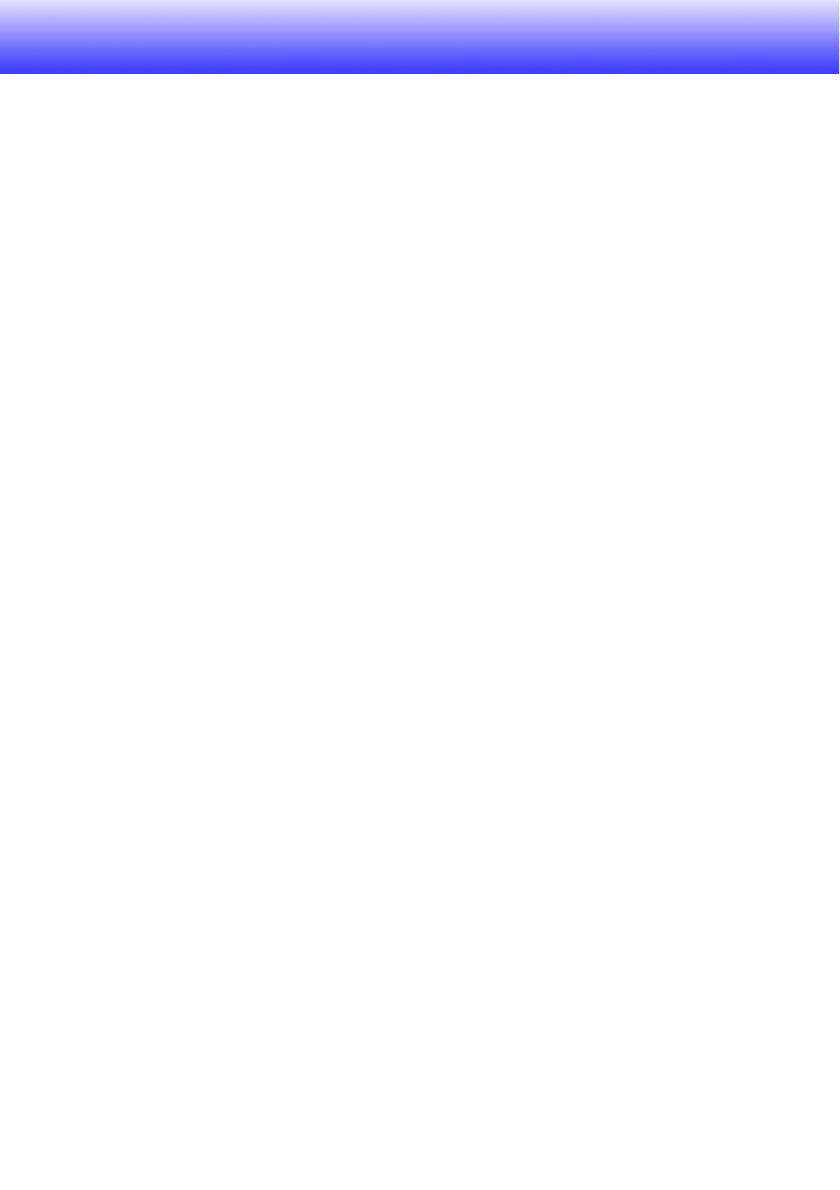
7
Характеристики и основные функции проектора
Характеристики, общие для всех моделей
z Безртутный гибридный источник света
Оригинальный гибридный лазерно-светодиодный источник света CASIO обеспечивает
высокую освещенность — от 2500 до 3000 люменов. В данном проекторе не используется
ртутная лампа, что делает его безопасным для окружающей среды.
z Широкий выбор источников входного сигнала
Поддерживаются следующие источники: аналоговый RGB, композитный видеосигнал,
S-Видео (только серия XJ-M), компонентный видеосигнал (Y·Cb·Cr, Y·Pb·Pr) и HDMI.
z Умная функция контроля
яркости (Режим Eco)
Проектор определяет уровень окружающего света и автоматически регулирует яркость
проецирования, необходимую для эффективной энергосберегающей работы. (Необходимо
установить настройку «Режим Eco» на «Вкл. (Авто)».)
z Прямое включение
Проектор можно настроить так, чтобы он автоматически включался и начинал работу после
подключения к сети электропитания.
z Таймер презентации
Таймер презентации представляет собой таймер обратного
отсчета, который показывает
оставшееся время презентации на проекционном экране.
z Передача обновлений встроенного ПО и изображений с логотипом пользователя
При необходимости обновления встроенного ПО (программного обеспечения во флэш-ПЗУ
проектора) и изображения с логотипом пользователя можно передавать на проектор с
компьютера.
Характеристики моделей, оснащенных портом USB
Модели, оснащенные портом USB: XJ-A147, XJ-A247, XJ-A257, XJ-M146, XJ-M156, XJ-M246,
XJ-M256
z Проецирование изображений, видео и др. (Просмотрщик файлов)
Просмотрщик файлов проектора предназначен для проецирования файлов, которые
находятся во внутренней памяти проектора или на подключенном к нему USB-устройстве
флэш-памяти. Просмотрщик поддерживает файлы следующих форматов: изображения (JPG,
PNG, GIF, BMP), видео (AVI, MOV, MP4), презентации (ECA, PtG), файлы PDF.
z Проецирование содержимого экрана компьютера через подключение USB
(USB-дисплей)
Подключение
проектора к компьютеру при помощи USB-кабеля обеспечивает проецирование
содержимого экрана компьютера. Проецирование содержимого экрана таким способом
возможно даже для небольших компьютеров, в конструкции которых предусмотрен только порт
USB, а порты RGB и HDMI отсутствуют.
z Подключение графического инженерного калькулятора
Некоторые модели графических инженерных калькуляторов CASIO можно подключать
непосредственно к порту USB-A проектора для проецирования содержимого экрана
калькулятора.
z Проецирование изображений с компьютера или интеллектуального устройства через
беспроводное LAN-подключение*
Проектор настраивается в качестве точки доступа, после чего компьютер или
интеллектуальное устройство могут быть подключены к нему напрямую через беспроводное
LAN-подключение. Также, компьютер или интеллектуальное устройство могут быть
подключены к проектору через беспроводное LAN-подключение при помощи существующей
точки беспроводного
LAN-доступа. При подключении компьютера таким способом
поддерживается вывод изображения на экран и вывод звука.
z Управление проектором с компьютера или интеллектуального устройства через
беспроводное LAN-подключение*
Проектором можно управлять с компьютера или интеллектуального устройства,
подключенных к нему напрямую через беспроводное LAN-подключение.
* Подробную информацию о беспроводном LAN-подключении см. в отдельном «Руководство по
сетевым функциям».

8
Характеристики других моделей
Серия XJ-A
z Тонкий и компактный
Размером с файл A4 и примерно 43 мм толщиной. Достаточно компактен для установки и
использования практически в любом месте.
Серия XJ-M
z Поддержка проецирования 3D-изображения
Поддерживается проецирование сигнала 3D-изображения (протокол последовательной
передачи цветовых сигналов по полям 60 Гц/120 Гц) через один из трёх источников входного
сигнала (аналоговое RGB, композитное видео, S-Видео).
Модели WXGA (XJ-A242, XJ-A247, XJ-A252, XJ-A257, XJ-M241, XJ-M246, XJ-M251, XJ-M256)
z
Разрешение WXGA
Поддержка широкоэкранного разрешения проецирования WXGA (1280
×
800). Это
разрешение идеально подходит для проецирования изображений с широкоэкранных
ноутбуков и HD-телевизоров.
Модели серии XJ-M, оснащенные USB-портом (XJ-M146, XJ-M156, XJ-M246, XJ-M256)
z Проецирование содержимого экрана компьютера, подсоединённого с помощью
проводной LAN*
Для прямого соединения между проектором и компьютером можно использовать LAN-кабель,
либо можно установить соединение LAN с помощью имеющегося сетевого маршрутизатора.
После
установки соединения будет поддерживаться как вывод экрана, так и вывод звука.
z Дистанционное управление проектором с компьютера, подсоединённого с помощью
проводной LAN*
Операции управления проектором можно осуществлять удалённо с помощью веб-браузера
компьютера, подсоединённого с помощью проводного LAN-соединения.
* Подробную информацию о LAN-соединении см. в отдельном «Руководство по сетевым
функциям».
• Для
просмотра проецируемого 3D-изображения в 3D-качестве необходимы 3D-очки
(YA-G30), доступные в продаже. Также для проецирования 3D-изображения проектором в
случае выбора компьютера (аналоговое RGB) в качестве источника входного сигнала
необходимо специальное ПО (CASIO 3D Converter).
• Проецирование 3D-изображения не поддерживается по HDMI-соединению или через
компонентное видео-подключение.

9
Подготовка к работе
В этом разделе приведено описание того, как выбрать место для установки проектора,
подсоединить кабели и выполнить другие операции по подготовке проектора к эксплуатации.
Проектор следует устанавливать на устойчивом и ровном столе или подставке. Необходимо
убедиться в том, что по бокам от проектора и позади него имеется достаточно места для
соответствующей вентиляции
. На приведенных ниже иллюстрациях показана правильная
ориентация проектора по отношению к экрану для оптимального проецирования.
Внимание!
z При использовании проектора серии XJ-A допустимый диапазон вертикального угла при
настройке составляет ±30 градусов (рис. 1). Убедитесь в том, что проектор расположен
под углом в пределах этого диапазона. Установка проектора вне диапазона
вертикального угла может привести к сокращению срока службы лампы. Для
горизонтального угла установки проектора ограничения не предусмотрены (рис. 2).
z При использовании проектора
серии XJ-M вертикальный и горизонтальный углы при
настройке не ограничены.
Настройка проектора
XJ-A242/XJ-A247/XJ-A252/XJ-A257/
XJ-M241/XJ-M246/XJ-M251/XJ-M256
Другие модели
Разместите проектор так, чтобы сторона объектива
располагалась на краю стола и т.д.
Убедитесь в том, что проектор расположен под правильным
углом к экрану.
Рис. 1 Рис. 2
Экран
Экран

10
Меры предосторожности при настройке
z Необходимо использовать удобно расположенную розетку, находящуюся в пределах
досягаемости, что важно для правильного отключения проектора.
z Не размещайте другие предметы на расстоянии менее 30 см от проектора. С особым
вниманием следите за тем, чтобы посторонние предметы не перекрывали втяжные и
вытяжные вентиляционные отверстия проектора.
z Потоки воздуха, исходящие из кондиционирующего оборудования, распространяют
тепло,
образующееся в области вокруг объектива, что может привести к появлению тепловых волн
на проецируемом изображении. В этом случае следует изменить направление потока воздуха
или переместить проектор.

11
Подсоедините проектор к розетке питания и источнику входного сигнала.
Серия XJ-A
Серия XJ-M
Примечание
z Дополнительную информацию о компонентном видеоподключении см. в разделе
«Подключение к компонентному видеовыходу» на стр. 72.
z Информацию о подключении для управления проектором через порт RS-232C см. в
разделе «Управление проектором через порт RS-232C» (стр. 83).
z Информацию о подключении для обновления встроенного ПО проектора или передачи
изображения с логотипом пользователя см. в разделе «Обновление встроенного
ПО и
передача пользовательского логотипа» (стр. 74).
Подключение кабелей проектора
*1 Используйте этот порт для подключения USB-устройства флэш-памяти (стр. 23),
графического инженерного калькулятора CASIO (стр. 48) или адаптера беспроводной связи,
который поставляется вместе с проектором (см. «Руководство по сетевым функциям»).
*2 Разъем предназначен для получения доступа к внутренней памяти проектора с помощью
компьютера, а также для проецирования содержимого экрана компьютера через подключение
USB.
Дополнительную информацию см. в разделах «Копирование файлов с компьютера во
внутреннюю память проектора» (стр. 19) и «Проецирование с использованием USB-дисплея
(только для моделей, оснащенных портом USB)» (стр. 43).
С помощью кабеля RGB, который поставляется вместе с проектором, подключите к
выходному разъему RGB компьютера или другого источника входного сигнала.
С помощью имеющегося в продаже кабеля HDMI подключите к выходному разъему HDMI
компьютера, видеооборудования или другого источника входного сигнала.
Подключите к композитному выходному разъему (контактное гнездо для штырьковой вилки)
видеоустройства.
Вставьте мини-штекер специального кабеля AV, который поставляется вместе с проектором, в этот
разъем. Вставьте штырьковые вилки (желтую, красную и белую) в соответствующий видеовыход
(желтый) и аудиовыходы (красный и белый) видеоустройства.
Для подключения проектора к розетке следует
использовать поставляемый в комплекте шнур питания.
*
2
*
1
С помощью кабеля RGB, который поставляется вместе с проектором, подключите к
выходному разъему RGB компьютера или другого источника входного сигнала.
С помощью имеющегося в продаже кабеля HDMI подключите к выходному разъему HDMI
компьютера, видеооборудования или другого источника входного сигнала.
Подсоедините к композитному выходу или выходу S-видео
видеоустройства. Дополнительную информацию см. в разделе
«Подсоединение к композитному видеовыходу или выходу S-Видео
(только серия XJ-M)» (стр. 73).
Для подключения проектора к розетке следует
использовать поставляемый в комплекте шнур питания.
*
2
*
1

12
Операции проектора выполняются с помощью пульта ДУ, который поставляется в комплекте.
При выполнении операций с помощью пульта ДУ наведите излучатель сигнала пульта ДУ на
один из приемников сигнала на проекторе. Максимальное расстояние действия сигнала пульта
ДУ — приблизительно 5 метров (между излучателем сигнала и приемником).
Внимание!
z Во избежание разрядки батарей храните пульт ДУ таким образом, чтобы случайно не
нажать его клавиши.
Пульт ДУ
1 Излучатель сигнала пульта ДУ
2 [P] Кнопка питания
Включает и выключает питание.
3 Кнопка [INPUT]
Кнопка для изменения источника входного сигнала.
4 Кнопки для выполнения операций проецирования и
задания настроек проектора.
(Кнопки [ZOOM –], [ZOOM +], [FOCUST], [FOCUSS]
имеются только на проекторах серии XJ-A.)
5 Эти кнопки предназначены только для моделей,
оснащенных портом USB. Они главным образом
используются для выполнения операций в просмотрщике
файлов (стр. 27).
1
2
3
4
5

13
Установка батарей в пульт ДУ
Внимание!
z Допускается использование только щелочных батарей.
Замена батарей в пульте ДУ
Откройте крышку отсека для батарей на задней панели пульта ДУ, замените старые батареи и
закройте крышку.
*
Предостережение!
ИСПОЛЬЗОВАНИЕ БАТАРЕЙ НЕВЕРНОГО ТИПА СОЗДАЁТ
РИСК ВЗРЫВА.
УТИЛИЗАЦИЮ БАТАРЕЙ СЛЕДУЕТ ПРОВОДИТЬ В
СООТВЕТСТВИИ С ИНСТРУКЦИЯМИ.
1.
Откройте крышку отсека для
батарей, расположенного на
обратной стороне пульта ДУ.
2.
Вставьте две батареи, соблюдая
правильную ориентацию
положительного (+) и
отрицательного (–) полюсов.
3.
Закройте крышку отсека для батарей, расположенного на обратной стороне
пульта ДУ.

14
Проецирование изображения
В этом разделе содержится информация о том, как проецировать изображения из различных
источников входного сигнала.
В качестве источника входного сигнала можно выбрать один из вариантов, указанных в таблице
ниже.
Выбор источника входного сигнала
Источник входного
сигнала
Проецируемое изображение (и звук)
Компьютер Изображение экрана компьютера, который подключен к разъему Компьютер
проектора.
Видео Серия XJ-A: Изображения и звук от видеоустройства, которое подключено к
разъему AV проектора.
Серия XJ-M: Изображения и звук от видеоустройства, которое подключено к
разъему VIDEO и разъемам AUDIO IN R/L проектора.
S-Видео (серия XJ-M) Изображения и звук от видеоустройства, которое подключено к разъему
S-VIDEO и разъемам
AUDIO IN R/L проектора.
HDMI Изображения и звук от компьютера или видеоустройства, которое подключено к
разъему HDMI проектора.
Просмотрщик файлов Изображения (и звук для видео) из файлов, которые находятся во внутренней
памяти проектора или на устройстве памяти, подключенном к порту USB-A
проектора. Просмотрщик файлов поддерживает файлы следующих типов:
изображения, видео, презентации, файлы PDF.
USB-инструмент CASIO Содержимое экрана графического
инженерного калькулятора CASIO или
электронного словаря, подключенного к порту USB-A проектора.
БЛС (серия XJ-A) Содержание экрана и звук компьютера, который подключен к проектору через
беспроводную LAN.
Сеть (серия XJ-M) Содержание экрана и звук компьютера, который подключен к проектору через
беспроводную или проводную LAN.
USB-дисплей Содержание экрана и звук компьютера, который подключен к порту USB-B
проектора.

15
Выбор источника входного сигнала
1.
Нажмите кнопку [INPUT]. Отобразится диалоговое окно «Вход. сигнал».
2.
В зависимости от источника входного сигнала выполните одну из
операций, описание которых приведено в таблице ниже.
z Название выбранного источника сигнала на несколько секунд появится в правом
верхнем углу проецируемого экрана.
z Если входной сигнал не удается определить, появится сообщение «Нет вход. сигнала».
Примечание
z Дополнительную информацию о необходимых операциях по выбору опций БЛС, Сеть,
USB-дисплей, Просмотрщик файлов или USB-инструмент CASIO в качестве источника
входного сигнала, а также по выполнению проецирования см. в следующих разделах и
руководствах.
Разрешение
В зависимости от модели проектора разрешение видеоизображения устанавливается как XGA
(1024 × 768 пикс.) или WXGA (1280 × 800 пикс.). Несоответствие входного сигнала с компьютера
видеоразрешению проектора может привести к повышению зернистости изображения, плохой
видимости текста и других знаков, а также к появлению муара. В этом случае необходимо
сделать следующее:
z Изменить настройку входного сигнала компьютера в соответствии с
видеоразрешением
проектора.
Дополнительная информация о видеоразрешении конкретного проектора указана в разделе
«Технические характеристики» в руководстве «Инструкции по настройке». Информацию об
изменении настроек компьютера следует искать в документации пользователя, поставляемой
в комплекте с компьютером.
z Для настройки «Формат изобр-ия» следует установить параметр «Реальный» (применимо
только к моделям, поддерживающим видеоразрешение WXGA). При
указанном параметре
«Реальный» проектор будет проецировать входной сигнал в реальном размере (1 точка
входного сигнала соответствует одной точке выходного сигнала проектора).
Сведения о настройке параметра «Формат изобр-ия» см. в разделе «Изменение формата
проецируемого изображения (ASPECT)» (стр. 51).
Чтобы выбрать этот источник
входного сигнала:
Выполните действие:
Компьютер, Видео,
S-Видео (серия XJ-M), HDMI,
БЛС (серия XJ-A),
Сеть (серия XJ-M), USB-дисплей
С помощью кнопок [T] и [S] выберите название источника
сигнала, а затем нажмите кнопку [ENTER].
Просмотрщик файлов 1. С помощью кнопок [T] и [S] выберите «Просмотрщик», а
затем нажмите кнопку [ENTER].
2. В появившемся диалоговом окне подтвердите выбор
«Просмотрщик файлов» и нажмите кнопку
[ENTER].
USB-инструмент CASIO 1. С помощью кнопок [T] и [S] выберите «Просмотрщик», а
затем нажмите кнопку [ENTER].
2. С помощью кнопки [T] выберите «USB-инструмент CASIO», а
затем нажмите кнопку [ENTER].
БЛС или Сеть: Отдельное «Руководство по сетевым функциям»
USB-дисплей:«Проецирование с использованием USB-дисплея (только для моделей,
оснащенных портом USB)» (стр. 43)
Просмотрщик файлов:«Проецирование с помощью просмотрщика файлов (только для
моделей, оснащенных портом USB)» (стр. 18)
USB-инструмент CASIO:«Проецирование экранного изображения графического
калькулятора (только для моделей с USB)» (стр. 48)

16
Данный проектор поддерживает проецирование 3D-изображений. Для проецирования
3D-изображения сначала следует перейти в режим 3D-ввода, затем выбрать источник входного
сигнала.
Внимание!
z Для просмотра проецируемого 3D-изображения в 3D-качестве необходимы 3D-очки
(YA-G30), доступные в продаже.
z Для проецирования 3D-изображения проектором в случае выбора компьютера
(аналоговый RGB) в качестве источника входного сигнала необходимо специальное ПО
(CASIO 3D Converter).
z Проецирование 3D-изображения не поддерживается по HDMI-соединению или через
компонентное видео-подключение.
Для проецирования в режиме 3D-ввода можно выбрать нижеуказанные источники
сигнала.
Примечание
См. «3D-сигналы (режим 3D-ввода)» (стр. 82) для получения списка сигналов
3D-изображения, поддерживаемых проектором.
Переход в режим 3D-ввода
1.
Кнопкой [INPUT] отобразите экран выбора источника входного сигнала.
2.
В качестве источника выберите Компьютер (RGB), S-Видео или Видео.
3.
Кнопками [T] и [S] выберите «В режим 3D-вход.» и нажмите кнопку
[ENTER].
z Вы перейдёте в режим 3D-ввода и закроете экран выбора источника входного сигнала.
Внимание!
z В режиме 3D-ввода невозможно выбрать HDMI, Просмотрщик файлов, USB-инструмент
CASIO, Сеть или USB-дисплей в качестве источника входного сигнала. Для
использования любого из этих источников следует изменить настройку источника
входного сигнала в режим станд.вход.
z Если в режиме 3D-ввода в качестве источника входного сигнала выбран Компьютер,
компонентный видеосигнал, поступающий через разъем проектора COMPUTER IN,
считается RGB-сигналом, что приводит к некорректному проецированию изображения.
z Кроме случаев использования проектора для проецирования 3D-изображений, обычно
следует выбирать режим обычного ввода.
Режим 3D-ввода (только серия XJ-M)
Входной сигнал Условия проецирования
Компьютер
(аналоговый
RGB)
z Любой из нижеуказанных типов 3D-изображения воспроизводится с помощью
имеющегося в продаже специального ПО (CASIO 3D Converter).
– Файл 2D-изображения, сконвертированный в 3D-изображения с помощью CASIO 3D
Converter
– Параллельные файлы в формате 3D
z Сигнал с частотой сканирования кадров в 60 Гц/120 Гц
Композитное
видео, S-Видео
z Файлы формата 3D с последовательной передачей цветовых сигналов по полям,
записанные с помощью DVD-программ с последовательной передачей сигналов, и т.п.
z Сигнал с вертикальной частотой сканирования кадров в 60 Гц

17
Возврат к режиму обычного ввода из режима 3D-ввода
1.
Кнопкой [INPUT] отобразите экран выбора источника входного сигнала.
2.
Кнопками [T] и [S] выберите «В режим станд.вход.» и нажмите кнопку
[ENTER].
z Это приведёт к входу в режим обычного ввода и закроет экран выбора источника
входного сигнала.
Горизонтальное переворачивание в режиме 3D-ввода
В параллельном 3D-отображении общий кадр состоит из двух половин - левой и правой - для
каждого глаза. В отдельных случаях левое и правое изображения могут быть поменяны
местами, что приводит к потере 3D-качества. В таком случае попробуйте выполнить
нижеописанную процедуру для смены мест левого и правого кадра.
Смена мест правого и левого кадров
В режиме 3D-ввода нажмите кнопку [ENTER].

18
Обзор просмотрщика файлов
Просмотрщик файлов — это приложение для просмотра и воспроизведения файлов различного
типа, которые находятся во внутренней памяти проектора или на устройстве памяти,
подключенном к порту USB проектора.
Поддерживаемые типы файлов
Проецирование файлов из внутренней памяти проектора
Просмотрщик файлов предназначен для проецирования файлов, которые находятся во
внутренней памяти проектора. Просмотрщик файлов поддерживает файлы следующих типов:
изображения, видео, презентации, файлы PDF. Чтобы воспользоваться процедурой, описание
которой приведено в данном разделе, следует скопировать файлы для проецирования во
внутреннюю память проектора. Скопировать файлы можно одним из следующих способов.
z Подключите проектор к
компьютеру с помощью USB-кабеля и скопируйте файлы во
внутреннюю память проектора.
z Воспользуйтесь сетью LAN для копирования (загрузки) файлов с компьютера или
интеллектуального устройства во внутреннюю память проектора.
Процедуры, описание которых приведено в данном руководстве, основаны на копировании
файлов через подключение USB. Информацию о копировании файлов с помощью LAN см. в
отдельном «Руководстве по
сетевым функциям».
Проецирование с помощью просмотрщика файлов
(только для моделей, оснащенных портом USB)
Тип файла Условия воспроизведения файла
Изображения:*
1
JPEG: Приблизительно до 15 мегапикселей (базовый JPEG)
Приблизительно до 8 мегапикселей (прогрессивный JPEG)
PNG: Менее 6 МБ и приблизительно до 8 мегапикселей*
2
GIF: Менее 6 МБ и приблизительно до 8 мегапикселей*
2
BMP: Менее 6 МБ и приблизительно до 8 мегапикселей (для 24-разрядного цвета)
Видеофайлы:*
3
AVI: 20 Мбит/с 720/30P (видео: MJPEG, звук: ADPCM)
MOV: 20 Мбит/с 1080/30P (видео: H.264, звук: ADPCM или AAC)
MP4: 20 Мбит/с 1080/30P (видео: H.264, звук: AAC)
Презентации Файлы ECA или PtG, созданные с помощью EZ-Converter FA*
4
Файлы PDF PDF версии 1.4
*1 Даже в случае использования проектора модели WXGA (стр. 8) максимальное разрешение
проецирования для данных изображения составляет 1024 × 768, за исключением базового
JPEG. В случае данных изображения базового JPEG максимальное разрешение
проецирования составляет 1280 × 800.
*2 Прозрачные цвета в графических файлах PNG и GIF с включенным прозрачным цветом
отображаются как черный. Анимированные файлы GIF отображаются как неподвижные
изображения, без анимации.
*3
Быстрая перемотка вперед или назад видеофайла с большой скоростью передачи данных
может выполняться медленнее, чем обычно, или с прерываниями. Хотя видеозаписи с одной
из указанных выше максимальных скоростей передачи данных воспроизводятся нормально,
их быстрая перемотка вперед или назад не поддерживается.
*4 Файлы PowerPoint можно конвертировать с помощью приложения EZ-Converter FA
(доступного для загрузки
с веб-сайта CASIO). См. «Использование приложения EZ-Converter
FA для преобразования файлов PowerPoint в файлы ECA или PtG» (стр. 38).

19
Копирование файлов с компьютера во внутреннюю
память проектора
Примечание
Эта процедура возможна на компьютерах с одной из следующих операционных систем.
Windows: XP, Vista, 7, 8, 8.1 (Вход с правами администратора)
Mac OS: 10.6, 10.7, 10.8, 10.9 (Вход с помощью учетной записи администратора или
учетной записи пользователя)
Внимание!
Чтобы выполнить описанную ниже процедуру, необходимо сначала выбрать один из
следующих источников входного сигнала: Компьютер, Видео, S-Видео (только для серии
XJ-M) или HDMI. Вы не сможете выполнить эту операцию, если выберете Просмотрщик
файлов или любой источник входного сигнала, отличный от указанных выше.
1.
Нажмите кнопку [MENU], чтобы отобразить меню настроек.
2.
C помощью кнопки [] выберите «Настройки мультимедиа» и нажмите
кнопку [ENTER].
3.
C помощью кнопки [] выберите «Функционирования внутреннего ЗУ» и
нажмите кнопку [ENTER].
4.
При появлении сообщения «Выключает проектор для использования
внутреннего ЗУ.» нажмите кнопку [ENTER].
Проектор будет выключен. Индикатор POWER/STANDBY загорится янтарным цветом, а
индикатор TEMP — красным.
5.
Нажмите кнопку [P] (Питание) на проекторе, чтобы включить питание.
Индикатор POWER/STANDBY загорится зеленым цветом, а индикатор TEMP — красным.
Это указывает на то, что внутреннее ЗУ проектора находится в рабочем состоянии. В
этом состоянии вы не сможете проецировать изображения с помощью проектора.
6.
Если к компьютеру подключено USB-устройство флэш-памяти или любой
другой съемный носитель, отключите его.
7.
С помощью имеющегося в продаже USB-кабеля подключите порт USB-B
(микро-USB типа В) проектора к порту USB компьютера.
Расположение порта USB-B данного проектора указано с помощью
«
*
2»
на рисунке в
разделе «Подключение кабелей проектора» (стр. 11).
После этого внутренняя память проектора будет распознана компьютером в качестве
съемного дискового накопителя с именем «InternalMem».
8.
Откройте накопитель «InternalMem» на компьютере.
Windows:
После появления диалогового окна «AutoPlay» на экране компьютера, щелкните «Open
folder to view files». Если диалоговое окно «AutoPlay» не появилось, выполните следующую
операцию: Щелкните [Start] 3 [Computer] 3 дважды щелкните «InternalMem».
Mac OS:
Значок накопителя «InternalMem» появится на рабочем столе компьютера. Дважды
щелкните значок, чтобы открыть его.
C

20
9.
Скопируйте файлы для проецирования на накопитель «InternalMem».
10.
После завершения копирования выполните одну из следующих операций,
чтобы отключить накопитель «InternalMem».
11.
Отсоедините USB-кабель от проектора и компьютера.
12.
Включите проектор.
Функционирование внутреннего ЗУ остановится, а проектор вернется в режим
нормальной работы.
Информацию о проецировании файлов, скопированных во внутреннюю память
проектора, см в разделе «Запуск проецирования файлов из внутренней памяти
проектора» (стр. 21).
Примечание
Выше приведен типичный пример операции копирования файлов с помощью
компьютера. Ваши реальные действия могут незначительно отличаться в зависимости
от операционной системы и настроек компьютера.
Если в меню настроек для параметра «Пароль внутреннего ЗУ» указано значение
«Вкл.», в результате нажатия клавиши [ENTER] при выполнении шага 3 вышеописанной
процедуры на экране появится диалоговое окно дл
я ввода пароля. В этом случае
введите соответствующий пароль и нажмите кнопку [ENTER], чтобы перейти к
выполнению шага 4. Дополнительную информацию см. в разделе «Защита паролем»
(стр. 62).
Windows:
Щелкните значок «Safely Remove Hardware» на панели задач (в правом нижнем углу
экрана). В появившемся меню выберите «USB Flash Drive». Убедитесь в том, что на экране
появилось сообщение «Safe To Remove Hardware».
Mac OS:
Перетащите значок нак
опителя «InternalMem» на значок корзины. Убедитесь в том, что
значок накопителя «InternalMem» больше не находится на рабочем столе Mac.
C
Страница загружается ...
Страница загружается ...
Страница загружается ...
Страница загружается ...
Страница загружается ...
Страница загружается ...
Страница загружается ...
Страница загружается ...
Страница загружается ...
Страница загружается ...
Страница загружается ...
Страница загружается ...
Страница загружается ...
Страница загружается ...
Страница загружается ...
Страница загружается ...
Страница загружается ...
Страница загружается ...
Страница загружается ...
Страница загружается ...
Страница загружается ...
Страница загружается ...
Страница загружается ...
Страница загружается ...
Страница загружается ...
Страница загружается ...
Страница загружается ...
Страница загружается ...
Страница загружается ...
Страница загружается ...
Страница загружается ...
Страница загружается ...
Страница загружается ...
Страница загружается ...
Страница загружается ...
Страница загружается ...
Страница загружается ...
Страница загружается ...
Страница загружается ...
Страница загружается ...
Страница загружается ...
Страница загружается ...
Страница загружается ...
Страница загружается ...
Страница загружается ...
Страница загружается ...
Страница загружается ...
Страница загружается ...
Страница загружается ...
Страница загружается ...
Страница загружается ...
Страница загружается ...
Страница загружается ...
Страница загружается ...
Страница загружается ...
Страница загружается ...
Страница загружается ...
Страница загружается ...
Страница загружается ...
Страница загружается ...
Страница загружается ...
Страница загружается ...
Страница загружается ...
Страница загружается ...
Страница загружается ...
Страница загружается ...
Страница загружается ...
Страница загружается ...
Страница загружается ...
Страница загружается ...
Страница загружается ...
Страница загружается ...
Страница загружается ...
Страница загружается ...
Страница загружается ...
Страница загружается ...
Страница загружается ...
Страница загружается ...
Страница загружается ...
Страница загружается ...
Страница загружается ...
Страница загружается ...
Страница загружается ...
-
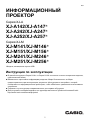 1
1
-
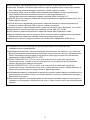 2
2
-
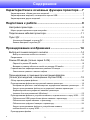 3
3
-
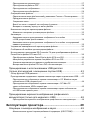 4
4
-
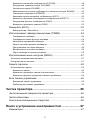 5
5
-
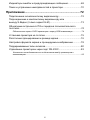 6
6
-
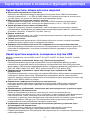 7
7
-
 8
8
-
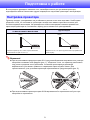 9
9
-
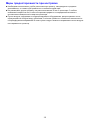 10
10
-
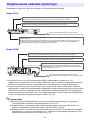 11
11
-
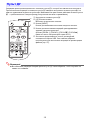 12
12
-
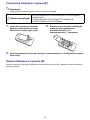 13
13
-
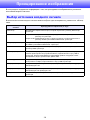 14
14
-
 15
15
-
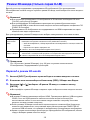 16
16
-
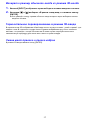 17
17
-
 18
18
-
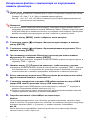 19
19
-
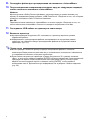 20
20
-
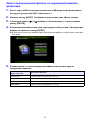 21
21
-
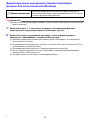 22
22
-
 23
23
-
 24
24
-
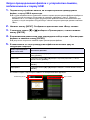 25
25
-
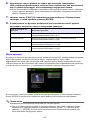 26
26
-
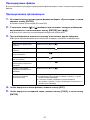 27
27
-
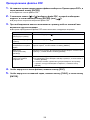 28
28
-
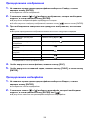 29
29
-
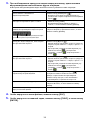 30
30
-
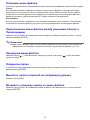 31
31
-
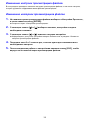 32
32
-
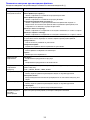 33
33
-
 34
34
-
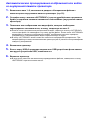 35
35
-
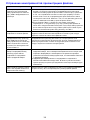 36
36
-
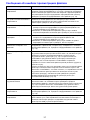 37
37
-
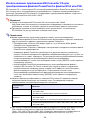 38
38
-
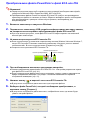 39
39
-
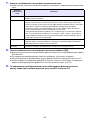 40
40
-
 41
41
-
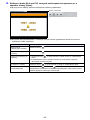 42
42
-
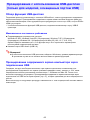 43
43
-
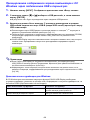 44
44
-
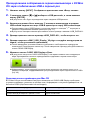 45
45
-
 46
46
-
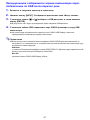 47
47
-
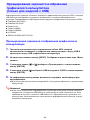 48
48
-
 49
49
-
 50
50
-
 51
51
-
 52
52
-
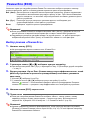 53
53
-
 54
54
-
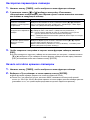 55
55
-
 56
56
-
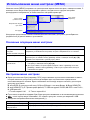 57
57
-
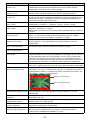 58
58
-
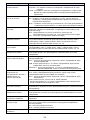 59
59
-
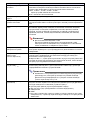 60
60
-
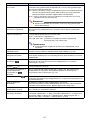 61
61
-
 62
62
-
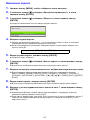 63
63
-
 64
64
-
 65
65
-
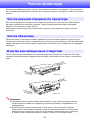 66
66
-
 67
67
-
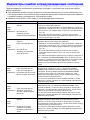 68
68
-
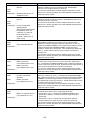 69
69
-
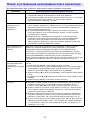 70
70
-
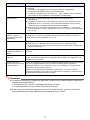 71
71
-
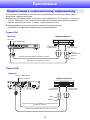 72
72
-
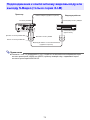 73
73
-
 74
74
-
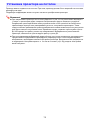 75
75
-
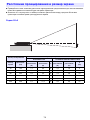 76
76
-
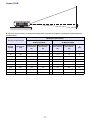 77
77
-
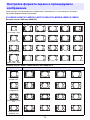 78
78
-
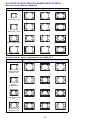 79
79
-
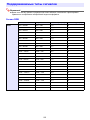 80
80
-
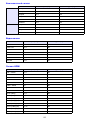 81
81
-
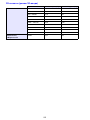 82
82
-
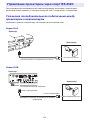 83
83
-
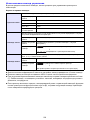 84
84
-
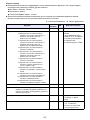 85
85
-
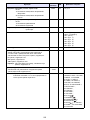 86
86
-
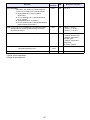 87
87
-
 88
88
-
 89
89
-
 90
90
-
 91
91
-
 92
92
-
 93
93
-
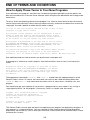 94
94
-
 95
95
-
 96
96
-
 97
97
-
 98
98
-
 99
99
-
 100
100
-
 101
101
-
 102
102
-
 103
103
Casio XJ-A142, XJ-A147, XJ-A242, XJ-A247, XJ-A252, XJ-A257 Инструкция по эксплуатации
- Категория
- Проекторы для передачи данных
- Тип
- Инструкция по эксплуатации
- Это руководство также подходит для
Задайте вопрос, и я найду ответ в документе
Поиск информации в документе стал проще с помощью ИИ
Похожие модели бренда
-
Casio XJ-V1, XJ-V2 Руководство пользователя
-
Casio XJ-V1, XJ-V2 Инструкция по эксплуатации
-
Casio XJ-UT310WN Инструкция по эксплуатации
-
Casio XJ-V10X, XJ-V100W, XJ-V110W Руководство пользователя
-
Casio XJ-M141, XJ-M146, XJ-M151, XJ-M156, XJ-M241, XJ-M246, XJ-M251, XJ-M256 XJ-M146/XJ-M156/M246/M256 Руководство по сетевым функциям
-
Casio XJ-F10X, XJ-F20XN, XJ-F100W, XJ-F200WN, XJ-F210WN Инструкция по эксплуатации
-
Casio XJ-M140, XJ-M145, XJ-M150, XJ-M155, XJ-M240, XJ-M245, XJ-M250, XJ-M255 (SerialNumber: S9*****, B9***A) XJ-M145/M155/M245/M255 Руководство по использованию USB
-
Casio XJ-A141, XJ-A146, XJ-A241, XJ-A246, XJ-A251, XJ-A256 (Serial Number: D****B) XJ-A146/A246/A256 Руководство по использованию USB
-
Casio XJ-H2600, XJ-H2650 XJ-H2650 Руководство по использованию USB
-
Casio XJ-H1600, XJ-H1650, XJ-H1700, XJ-H1750, XJ-ST145, XJ-ST155 XJ-H1650/H1750/ST145/ST155 Руководство по использованию USB